聯想筆記本怎麼一鍵裝機win7系統
- WBOYWBOYWBOYWBOYWBOYWBOYWBOYWBOYWBOYWBOYWBOYWBOYWB轉載
- 2023-07-10 08:49:202122瀏覽
不僅聯想電腦是國內最大的品牌,還擁有廣泛的用戶群,其中包括眾多的聯想筆記型電腦用戶。同時電腦作為常用的工具,又不時會出現一些問題,所以重裝系統就顯得尤其重要,因為重裝系統可以解決絕大多數系統問題,在眾多重裝系統的方法中,數一鍵重裝系統方法最簡單。那麼聯絡筆記本一鍵裝機win7系統操作方法是什麼呢?因為有一部分朋友還是不了解win7系統一鍵裝機的步驟,今天就來跟大家一起介紹一鍵裝機win7系統是怎麼進行的。
聯想筆記本怎麼一鍵裝機win7系統?具體的方法如下:
1、瀏覽器搜尋小白一鍵重裝系統官網,下載小白三步驟裝置版軟體並打開,選擇win7系統,點選立即重裝。 (使用前關閉防毒軟體)

2、等待軟體下載系統映像。
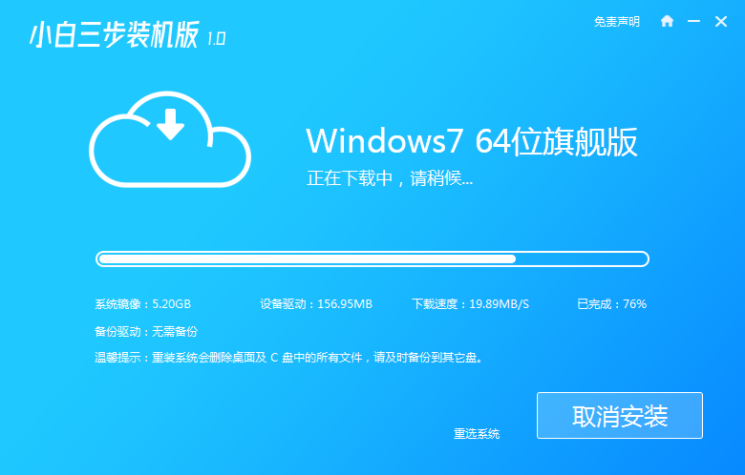
3、下載完成後軟體會自動線上重裝 Windows 系統。
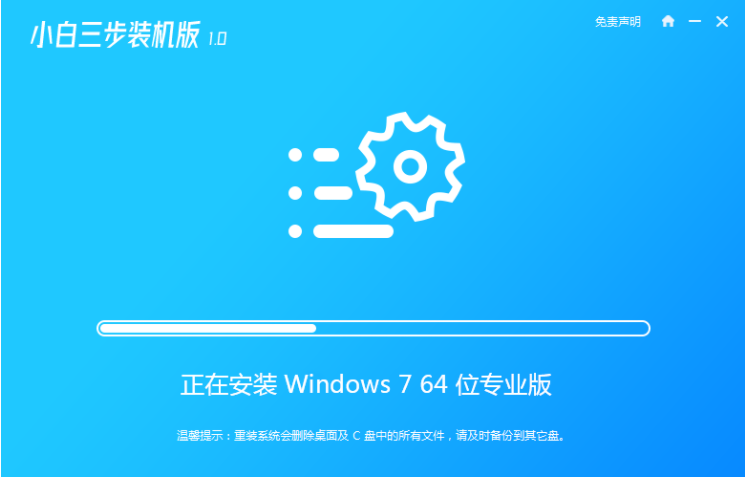
4、安裝完成後點選立即重新啟動。
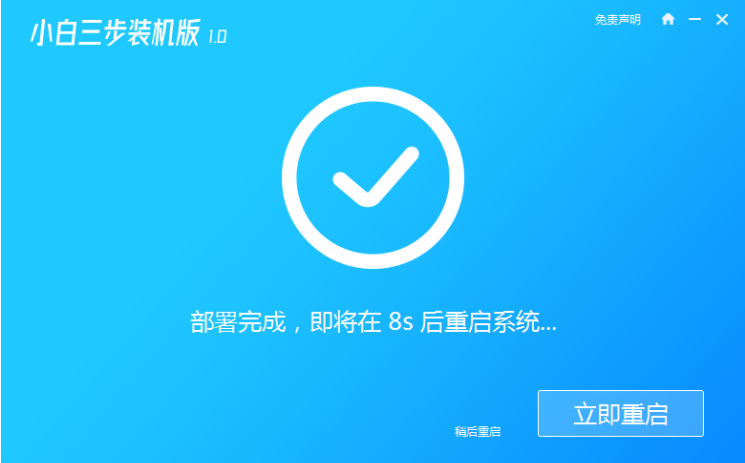
5、重新啟動後在 PE 選單中選擇第二選項進入 xiaobai PE 系統。
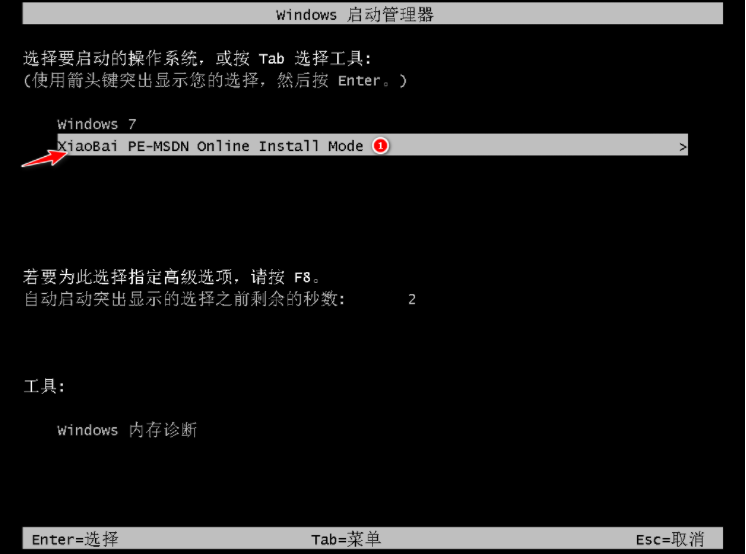
6、在 PE 系統中小白裝置工具自動安裝系統,我們無需操作,等待安裝完成點擊立即重新啟動即可。
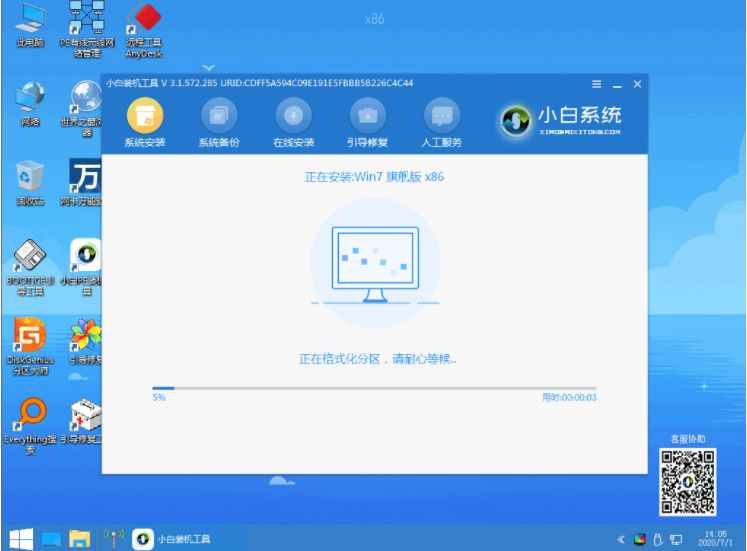
7、重新啟動後選擇 Windows 7 進入。
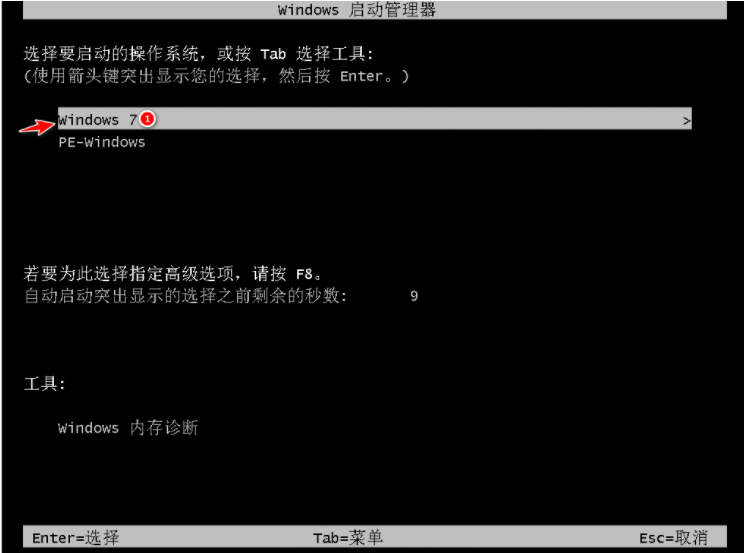
8、等待開機進入win7桌面就表示我們的win7系統安裝好啦。

以上就是小編帶來的win7系統一鍵裝機的全部內容,希望可以幫助你。
以上是聯想筆記本怎麼一鍵裝機win7系統的詳細內容。更多資訊請關注PHP中文網其他相關文章!
陳述:
本文轉載於:windows7en.com。如有侵權,請聯絡admin@php.cn刪除

